X
这篇文章由我们训练有素的编辑和研究团队共同创作,他们对文章的准确性和全面性进行了验证。
wikiHow的内容管理团队会严密监督编辑人员的工作,确保每篇文章都符合我们的高质量标准要求。
这篇文章已经被读过18,134次。
基于其友好的工作界面和安全的账户管理方式,Ubuntu系统被越来越多的用户接受并投入使用,占据了操作系统市场的一席之地。但是伴随而来的兼容性问题却阻碍了系统普及的脚步,许多程序仅支持微软Windows系统,不能在Ubuntu系统中安装使用。幸运的是,一款名为Wine的程序运用API转换技术做出Linux和Windows相对应的函数来调用DLL以运行Windows程序,可以完美地解决兼容性差的问题。此外,这款Wine程序是完全免费合法的,所以请放心使用。
步骤
部分 1
部分 1 的 2:
安装Wine
-
1打开软件中心。这是Ubuntu系统的程序包管理程序,也是下载安装稳定版Wine程序最简便的方法。你需要连接到可用网络来下载安装Wine程序。[1]
- 你也可以从Wine程序开发者处下载最新发布的、非稳定版的Wine程序,但是我们不建议您这么做。因为非稳定版程序可能会带来许多严重的系统故障等问题。
-
2在软件中心中搜索“wine”。官方的Wine程序会出现在搜索结果列表中的第一位。
-
3点击“安装”按钮来安装Wine软件。安装过程可能需要花费几分钟。
-
4完成安装后,打开终端。使用软件前,你需要在终端中对Wine进行必需的配置操作。
- 你可以从应用程序→ 附件→ 终端或按下Ctrl+Alt+T组合键打开终端。
-
5输入.winecfg 并按下 回车键。 这将在计算机中创建类似于Windows系统“C:”盘驱动器的文件夹,该文件夹允许你运行非兼容的程序。
- 该文件夹被标记为.wine,并被隐藏在Home路径中。
-
6设置Windows模拟配置选项。创建“C:”盘后,会打开配置窗口,允许你对模拟的Windows系统版本等选项设置进行调整。其中,不同的选项卡对应不同的设置。
- “应用程序” - 该选项允许你设置安装的每个应用程序的Windows版本。“默认设置”是加载不带有特定操作系统设置的Windows版本。
- “函数库” - 这允许你设置对应不同Windows模拟版本的DLL文件。大部分用户不需要更改此设置,但是有时候你可能需要进行部分调整才能正确运行某些程序。
- “显卡” - 这允许你调整屏幕大小、鼠标捕捉、分辨率等相关选项。且每个选项对应不同的“应用程序”,所以在配置时需要链接到“应用程序”选项卡进行设置、调整。
- “驱动程序” - 这允许你将电脑中的驱动器和文件夹匹配到Wine的虚拟驱动中。想要查找磁盘驱动器路径,你需要右键点击桌面上图标。你也可以点击“自动检测”按钮,来让Wine自动检测你安装的驱动程序。
- “桌面整合” - 允许你调整模拟应用程序的主题和外观。
- “音频” - 允许你调节Wine程序的音频设置。大部分用户都保留默认设置,Wine会自行使用你的Linux音频设置。
广告
部分 2
部分 2 的 2:
安装并运行Wine应用程序
-
1下载Windows应用程序,或者插入安装盘。如果你使用的是Windows系统,那么你可以安装任何支持Windows的应用程序。如果你下载程序的安装文件,那么把文件保存在你记得住的路径中。
-
2打开终端,访问安装文件所在路径。如果你是从安装盘进行安装,那么跳过此步。
-
3输入.wine programname.extension命令运行安装程序。 例如,如果你下载了名为“itunes_installer.exe”的安装文件,那么你需要输入wine itunes_installer.exe 命令,然后按下回车键。接着,界面就会像使用Windows系统一样运行该程序。
- 如果你从安装盘中安装程序,确保安装盘中具有Wine指定的驱动器证书。然后输入以下命令:wine start 'D:\setup.exe'。将文件名更改为实际文件名称。
-
4按照安装提示操作来安装程序。整个安装过程和在Windows系统中安装程序一样。如果系统询问你设置安装路径,选择C:\Program Files即可。
-
5在你的Ubuntu应用程序菜单或桌面上找到安装的应用程序。许多Windows应用程序会在安装时在桌面上创建一个快捷图标,以方便你的访问。双击图标即可运行程序。
-
6如果你找不到快捷方式图标,那么从终端中运行程序。如果你安装的程序没有创建快捷方式图标,那么你需要使用终端来运行程序。[2]
- 定位到程序可执行文件的保存路径,如:/home/user/.wine/drive_c/Program Files/Apple.
- 输入wine progamname.extension,按下回车键来打开程序。如: wine itunes.exe
-
7创建Wine程序的快捷方式。如果你不想每次都从终端处输入命令打开Wine,那么你可以在桌面上创建快捷方式图标。
- 右键点击你的桌面,选择“创建启动器”。
- 选择列表中的图标,或添加自定义图标。
- 在“命令”一栏,输入wine progam-location/program.extension。该路径就是特定程序的可执行文件所在的路径。如:wine /home/user/.wine/drive_c/Program Files/itunes.exe.
- 不要勾选“在终端中运行”对话框。
广告
关于本wikiHow
广告
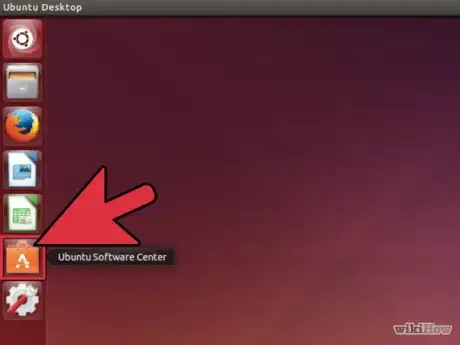
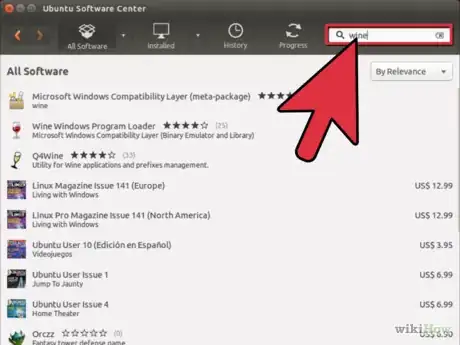
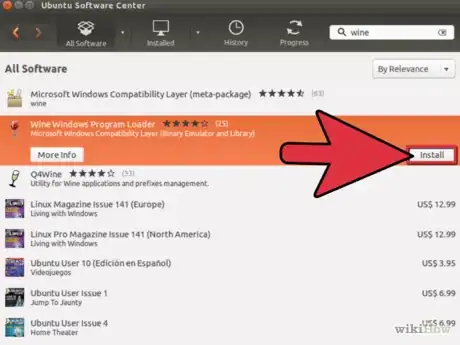
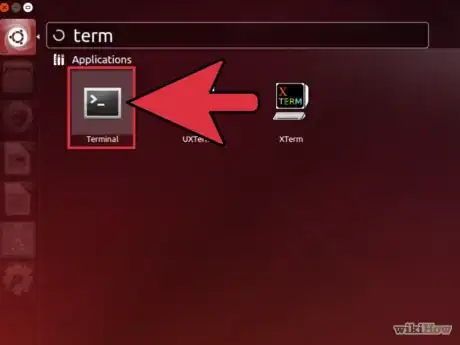
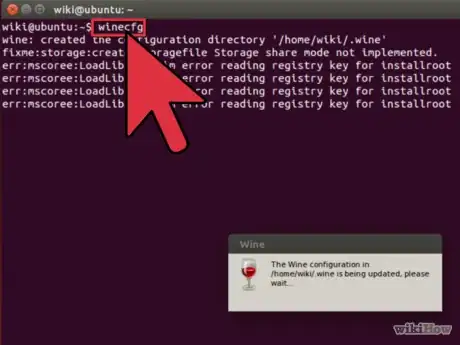
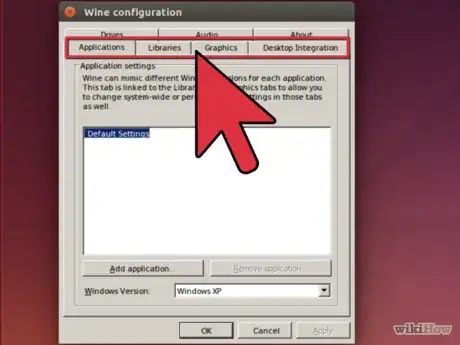

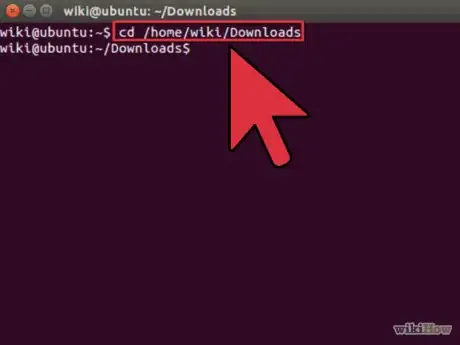
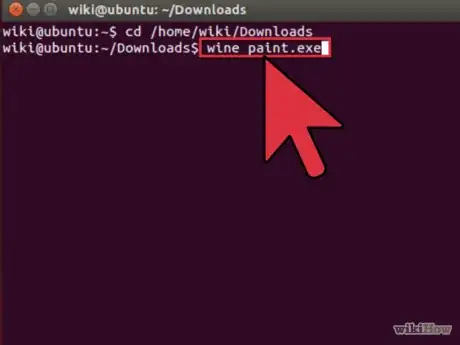
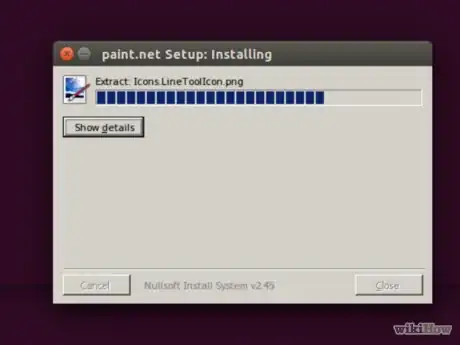
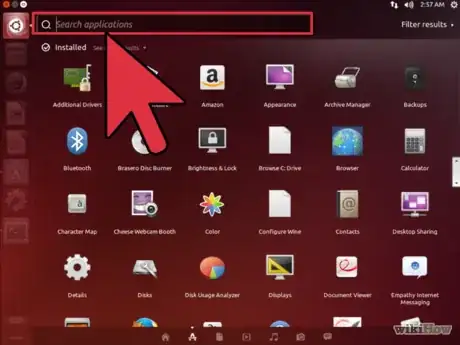
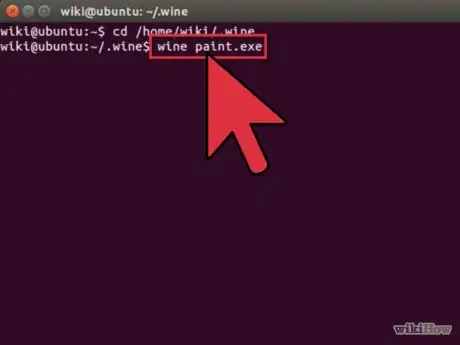
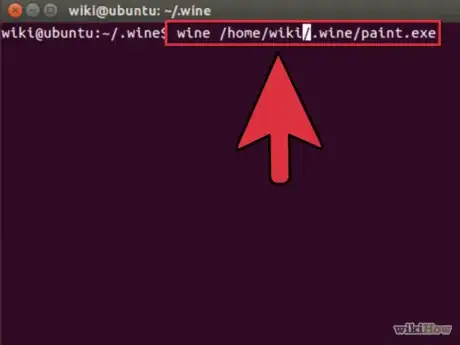












































wikiHow的内容管理团队会严密监督编辑人员的工作,确保每篇文章都符合我们的高质量标准要求。 这篇文章已经被读过18,134次。